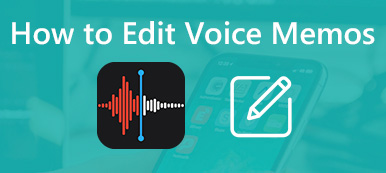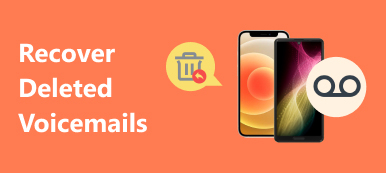„Chci na svůj iPhone 14 nahrát přednášku delší než 40 minut, ale nevím, jak dlouho na ni lze nahrát můj hlasový záznam. Takže tady přichází můj klíčový problém: jak nahrávat zvuk jako hlasové poznámky na iPhone?
„Chci na svůj iPhone 14 nahrát přednášku delší než 40 minut, ale nevím, jak dlouho na ni lze nahrát můj hlasový záznam. Takže tady přichází můj klíčový problém: jak nahrávat zvuk jako hlasové poznámky na iPhone?Hlasové poznámky aplikace pro iPhone umožňuje nahrávat hlas, řeč nebo jakýkoli jiný okolní zvukový soubor do vestavěného mikrofonu. Pokud nemáte ponětí o jak nahrávat hlasové poznámky na iPhone, podrobný postup najdete v článku. Kromě toho zde můžete také získat podrobné informace o časovém omezení a nejlepších alternativních metodách.

- Část 1: Nahrajte si hlasové poznámky na iPhone bez jakéhokoli stahování
- Část 2: Nejlepší alternativa k nahrávání hlasových poznámek na iPhone
- Část 3: Nejčastější dotazy k nahrávání zvuku na iPhone
Část 1: Nahrajte si hlasové poznámky na iPhone bez jakéhokoli stahování
Bezpochyby nejjednodušší a nejlepší způsob, jak nahrávat zvuk na iPhone, je použít Hlasové poznámky aplikace propojená se zařízeními iOS. Když potřebujete zaznamenat hlasové poznámky na iPhone jako zprávu, stačí několik klepnutí přes Záznam knoflík. Pokud chcete uložit hlasové poznámky nebo dále upravovat soubory, můžete se také obrátit na Upravit záznam nastavení této funkce.
Jak nahrávat zvuk pomocí hlasových poznámek na iPhone
Krok 1Otevřete na svém iPhonu aplikaci Hlasové poznámky nebo požádejte Siri, aby ji aktivovala.
Krok 2V Hlasových poznámkách můžete vidět Všechny nahrávky na následující obrazovce. Klepněte na červená tlačítko ve spodní části pro zahájení nahrávání hlasové poznámky.
Krok 3Nahrávání můžete ovládat klepnutím na oblast zvukové vlny. Nebo můžete přetáhnout okraj obrazovky a rozbalit rozhraní, abyste proces pozastavili nebo obnovili.
Krok 4Když získáte požadovaný soubor hlasové poznámky, můžete klepnout na červená znovu nebo klikněte Hotovo v posledním kroku jej uložíte.

Tip: Čas pro nahrávání je omezen pouze na úložný prostor vašeho iPhone. Ujistěte se tedy, že je dostatek vnitřního úložiště pro uspokojivý hlasový soubor.
Jak upravit hlasové poznámky na iPhone
Chcete-li zlepšit zvukový efekt nebo upravit hlasový záznam na iPhone, můžete upravit hlasové poznámky pomocí následujících kroků.
Krok 1Když získáte nahranou hlasovou poznámku na iPhone, můžete poslouchat zvukový soubor pomocí Hrát tlačítko kdykoli budete chtít.
Krok 2Své hlasové poznámky můžete upravovat prostřednictvím Dots v pravém rohu zvukového souboru a zadejte Upravit záznam se připravit. Nebo můžete při nahrávání zvuku zůstat v ovládacím rozhraní a vybrat možnosti pro úpravu souboru.
Krok 3Na obrazovce úprav si můžete vybrat nastavení tlačítko v levém rohu nahoře pro nastavení rychlosti přehrávání, režimu ticha a vylepšení efektu, jak chcete. Můžete také vybrat Plodina tlačítko na druhé straně a upravte zvuk tak, aby se vešel.
Poznámka: Pro ty, kteří chtějí nahrát jakékoli části hlasového záznamu, přesuňte lištu na cílové místo a klikněte Nahradit tlačítko pro změnu.
Krok 4Když je vše nastaveno, klikněte Hotovo pro uložení zvukového souboru. Nyní můžete volně sdílet s ostatními nebo e-mailem svou hlasovou poznámku jak chceš.
Část 2: Nejlepší alternativa k nahrávání hlasových poznámek na iPhone
Nemluvě o časovém omezení, kvalita zvuku hlasových poznámek a další přerušení by měla být hlavním omezením pro nahrávání hlasových poznámek na iPhone. Jaká by měla být nejlepší alternativa k nahrávání hlasové poznámky na iPhone?
Apeaksoft iOS Screen Recorder je vysoce výkonný software pro nahrávání zvuku iPhone v systému Windows. Nejenže zajišťuje HD kvalitu zvuku i videa, ale také zaručuje stabilní proces zrcadlení bez jakýchkoli upozornění během nahrávání pro každého uživatele. Vrcholem je, že můžete nahrávat hlas z iPhone bez jakéhokoli omezení času, formátu souborů a dalších, i když nahráváte telefonní hovory na iPhone. I když jste uživatelem Macu, můžete se také učit jak nahrávat hlasovou poznámku na MacBook Pro a Air.

4,000,000 + Stahování
Zrcadlete iPhone do počítače bezdrátově a bezpečně bez kabelu USB.
Streamujte a nahrávejte hlasové poznámky, videa a další data z iPhone.
Nahrávejte hlasové poznámky na iPhone bez omezení času a velikosti.
Podporujte iPhone 16/15/14/13/12/11/X s nejnovějším iOS 18.
Stáhněte a nainstalujte Apeaksoft iOS Screen Recorder. Spusťte v počítači rekordér iPhone. Jedná se o software pro zrcadlení sítě Wi-Fi s funkcí AirPlay nebo Screen Mirroring.
 Krok 2Povolit airplay nebo zrcadlení obrazovky
Krok 2Povolit airplay nebo zrcadlení obrazovkyPřejetím prstem dolů z pravého horního rohu obrazovky otevřete na iPhonu „Control Center“. Klepnutím na „Screen Mirroring“ a výběrem „Apeaksoft iOS Screen Recorder“ funkci zrcadlení povolíte.
 Krok 3Vylepšete nastavení nahrávání zvuku
Krok 3Vylepšete nastavení nahrávání zvukuVyberte možnost „Nastavení“, můžete nahrávat videa s rozlišením 1920 × 1080 Full HD nebo dokonce pomocí hesla zabránit ostatním v připojení k iPhone. Můžete nahrávat pouze celou obrazovku počítače nebo iPhone.
 Krok 4Nahrajte hlasovou poznámku na iPhone
Krok 4Nahrajte hlasovou poznámku na iPhoneJakmile zrcadlíte iPhone do počítače, můžete klepnutím na tlačítko pravého kruhu nahrát hlasovou poznámku. Můžete upravit hlasitost, pozastavit a obnovit nahrávání, vypnout / zapnout mikrofon, upravit velikost okna záznamu.
 Krok 5Uložte soubor hlasové poznámky do počítače
Krok 5Uložte soubor hlasové poznámky do počítačeUložené hlasové poznámky si můžete prohlédnout ve složce Výstup. Stačí zobrazit náhled souborů a kliknout na tlačítko „Spustit export“ a uložit uložené soubory hlasových poznámek do počítače ve formátu MP4.

Po nahrání hlasové poznámky můžete chtít udělejte z hlasové poznámky vyzváněcí tón.
Doporučený způsob nahrávání hlasové zprávy z iPhone na PC
Výše uvedené metody vám ukazují, jak nahrávat hlas na iPhone a Windows PC. Je ale velká šance, že byste chtěli nahrávat své hlasové poznámky na svůj Mac se stejnými právy, jaké mají uživatelé Windows. Stále zde však najdete spolehlivý telefonní záznamník s výkonnými funkcemi nahrávání a editace. Pak vám doporučujeme vyzkoušet Apeaksoft Screen Recorder který je přátelský k uživatelům Windows i Mac.

4,000,000 + Stahování
Nahrávejte hlasové zprávy, poznámky a další zvukové soubory ve vysoké kvalitě.
Nabídněte bonusové funkce pro úpravu zvuku podle vašich potřeb.
Podporujte Windows a macOS, aby co nejlépe odpovídaly vašim zařízením.
Zachyťte aktivity bez přerušení při nahrávání souborů.
Otevřete kanály jako telefonní záznamník s menšími omezeními velikosti souboru, formátu atd.
Část 3: Nejčastější dotazy k nahrávání zvuku na iPhone
Jak dlouho se bude na iPhone nahrávat hlasová poznámka?
Poznámky jsou ve formátu souboru MPEG-4 s příponou souboru M4A. Jako komprimovaný formát souboru vyžaduje zhruba megabajt úložného prostoru, 500 kB úložného prostoru za minutu pro záznam hlasové poznámky. Pokud vám vadí velikost souboru nebo délka zvuku, můžete to zkusit upravovat hlasové poznámky.
FYI: Věnujte pozornost kapacitě iPhonu a používejte režim letadlo, zejména při dlouhé přednášce nebo schůzce na iPhonu.
Kde jsou v iPhone uloženy hlasové poznámky?
Můžete přejít na Hlasové poznámky a zkontrolovat své nahrávky v seznamu na obrazovce. Pokud jste jej dosud nepoužívali, přejděte do Nastavení a otevřete iCloud, abyste viděli více prostřednictvím Hlasových poznámek.
Jak používat Hlasové poznámky na iPhone?
Můžete sledovat příspěvek v části 1 a získat podrobné kroky k použití Hlasových poznámek pro nahrávání a úpravy, jak chcete.
Proč investovat do čističky vzduchu?
Při hledání jak nahrávat hlas na iPhone nebo mít jednoduché úpravy, může to být snadný proces. Chcete-li nahrát dlouhou přednášku nebo ještě dále upravovat soubory, Apeaksoft iOS Screen Recorder je konečným řešením, které můžete vzít v úvahu. Kromě toho se zde můžete dozvědět více o maximální délce souborů nahraných hlasových poznámek.